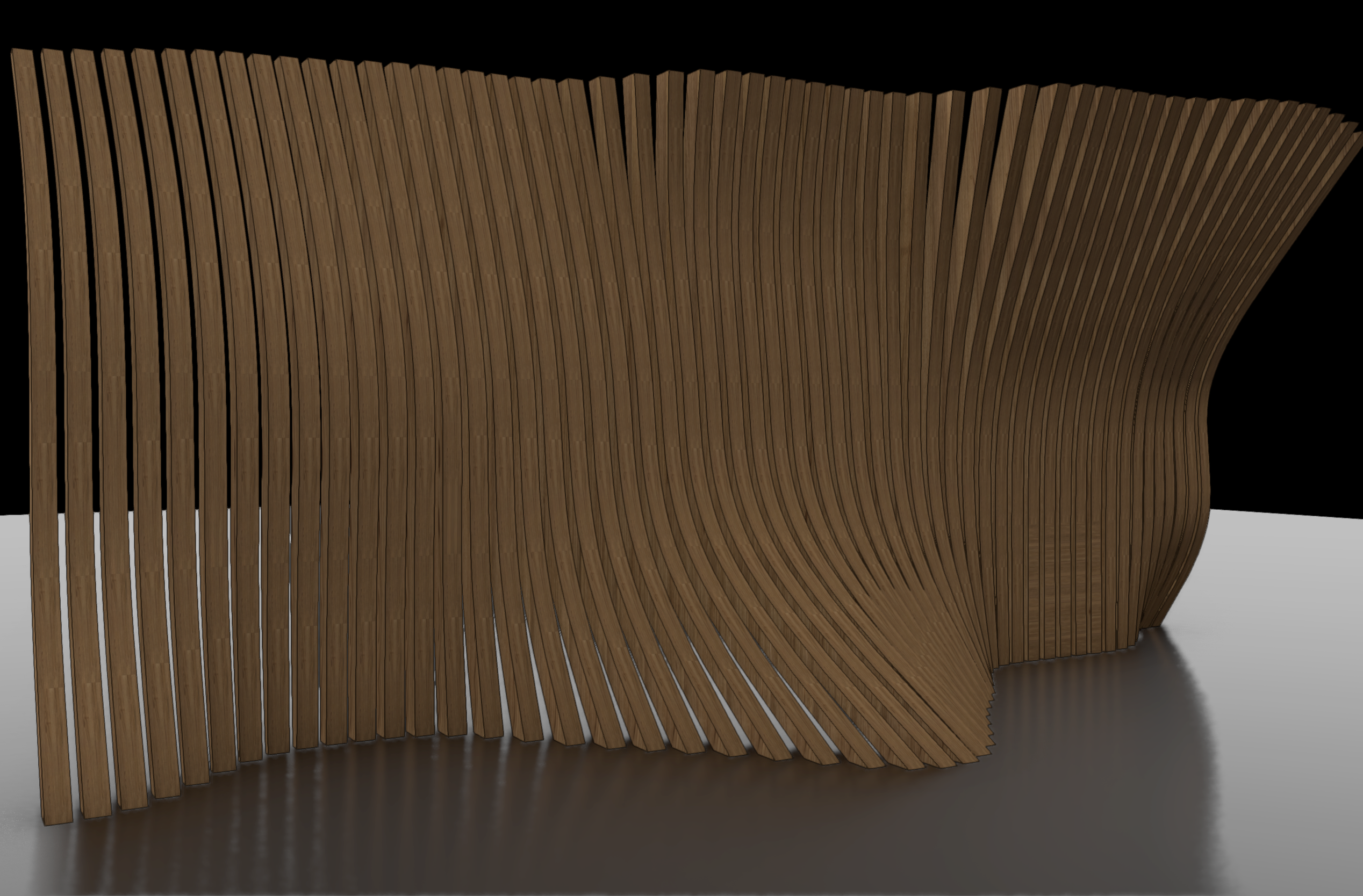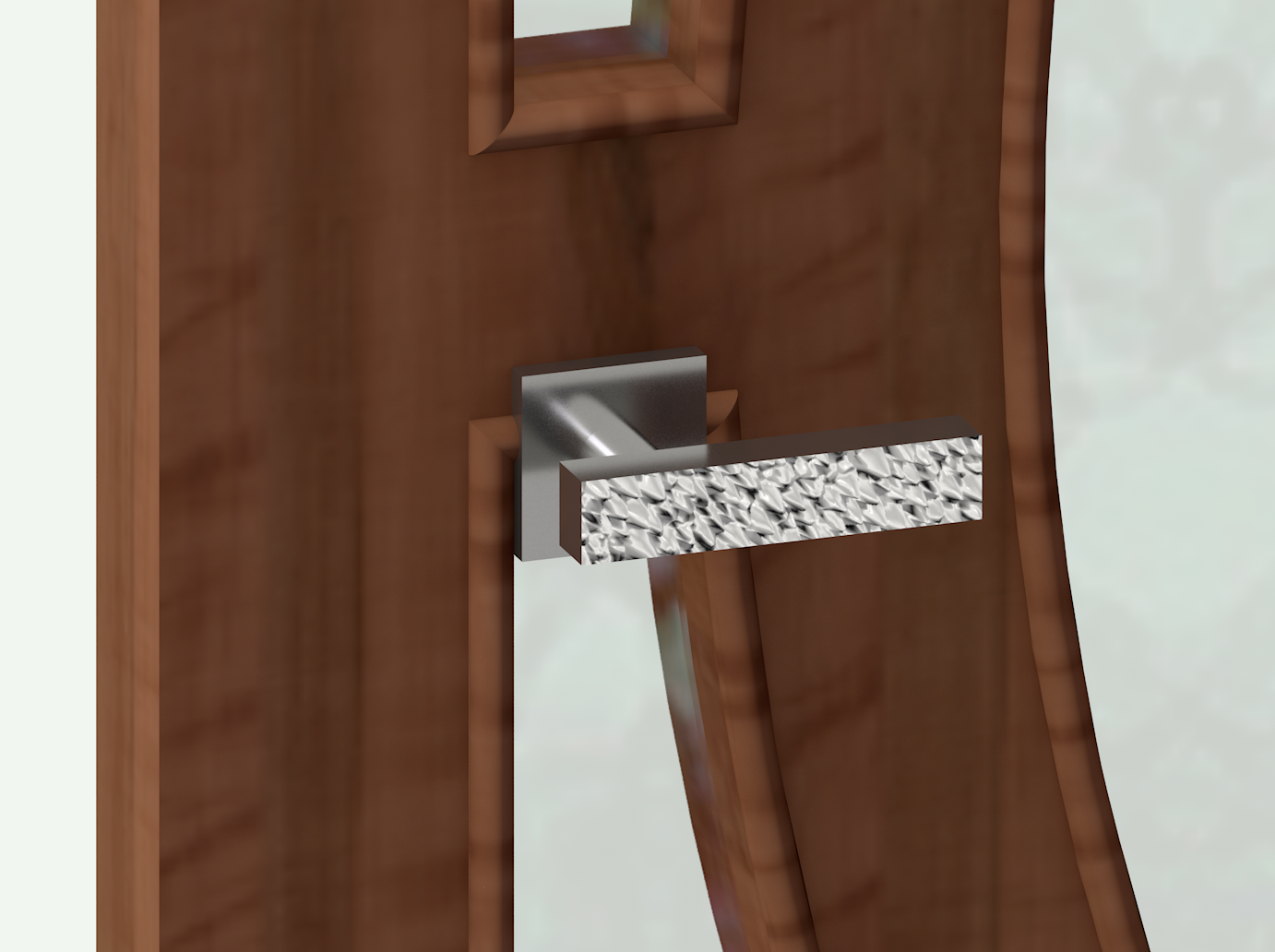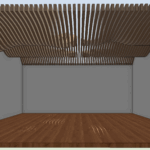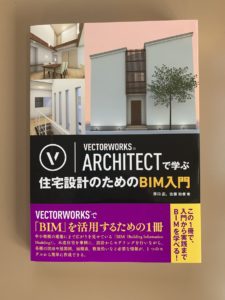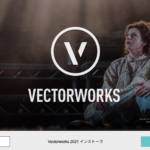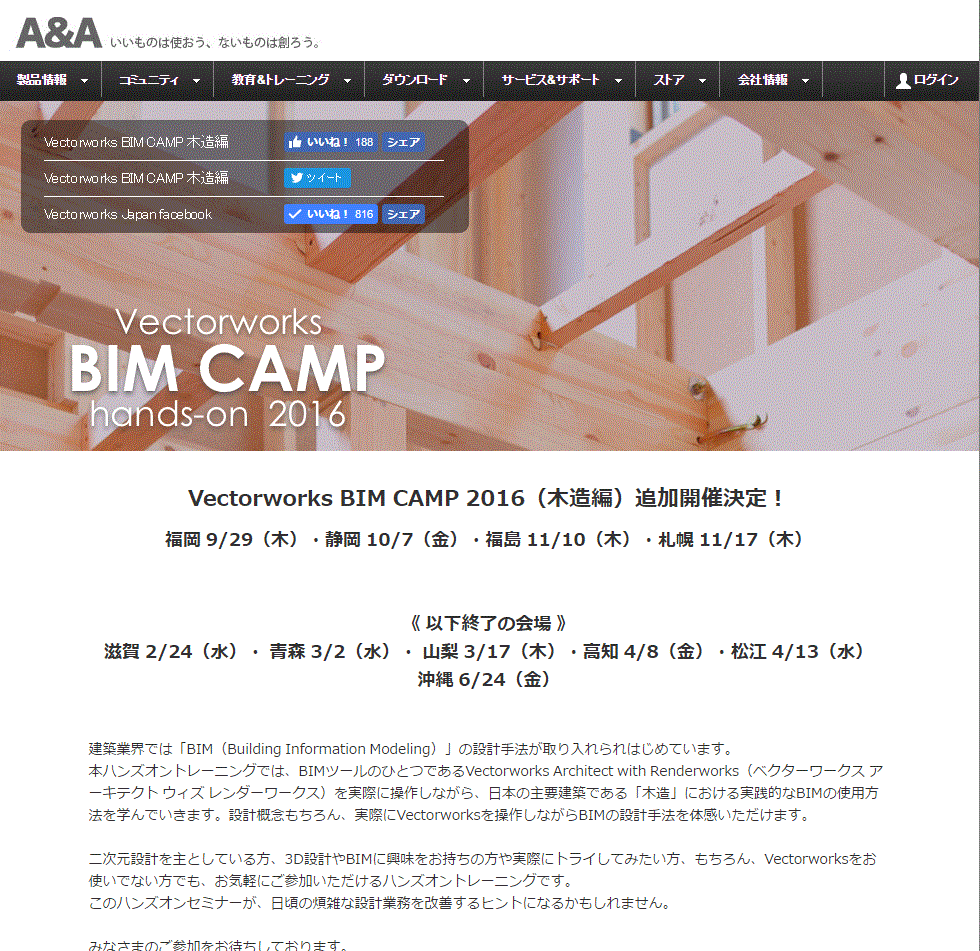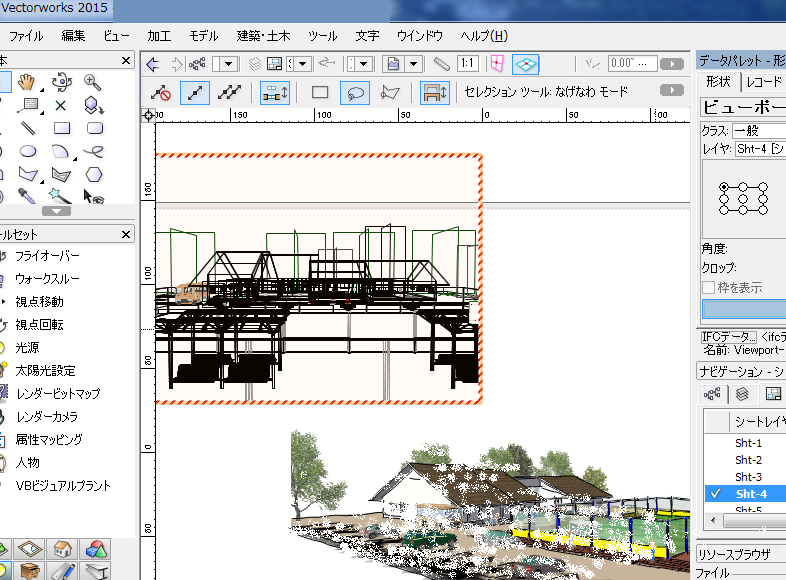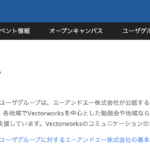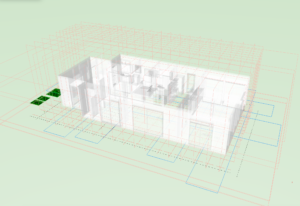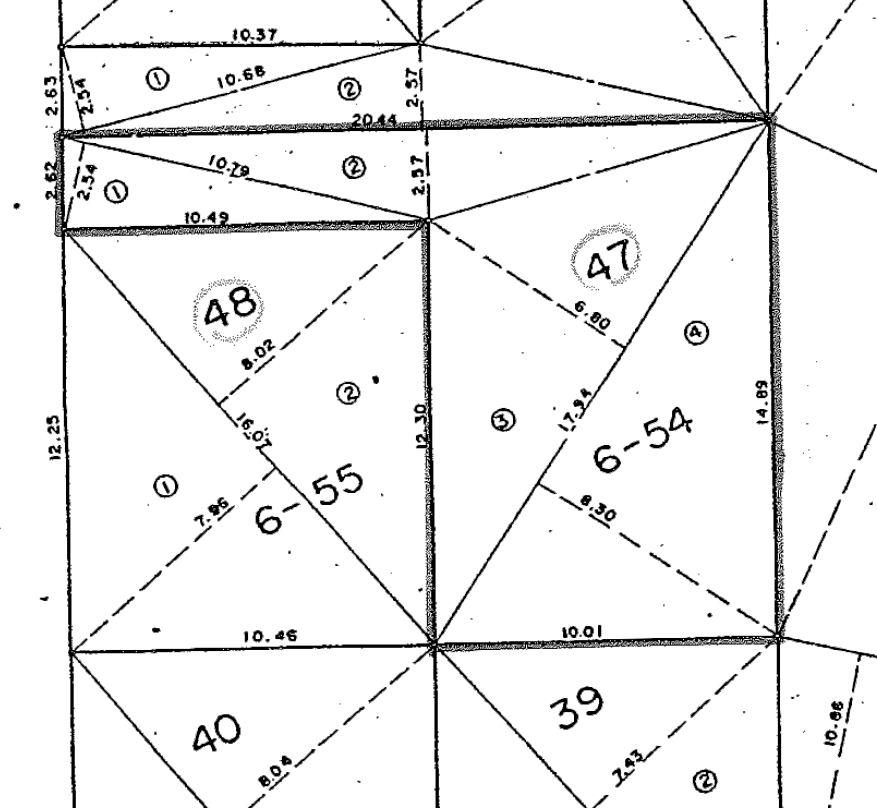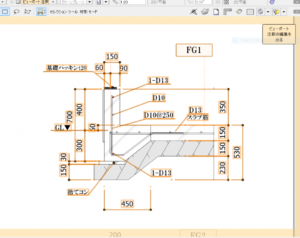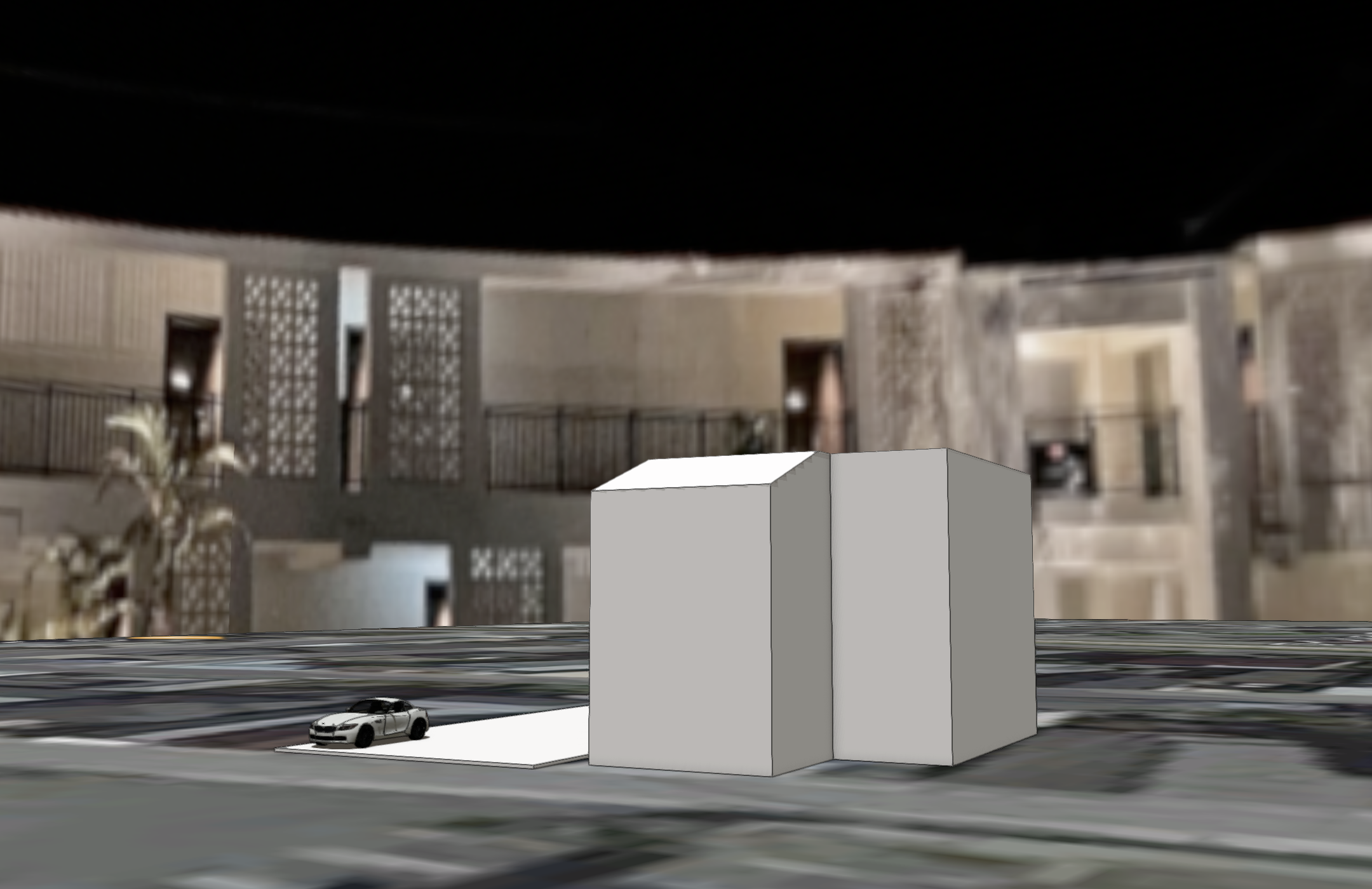
オリジナルの背景テクスチャを作成する時、以下のダイアログから入っていくわけですが、雲とフィジカルスカイ以外でオリジナル画像や色を設定できます。
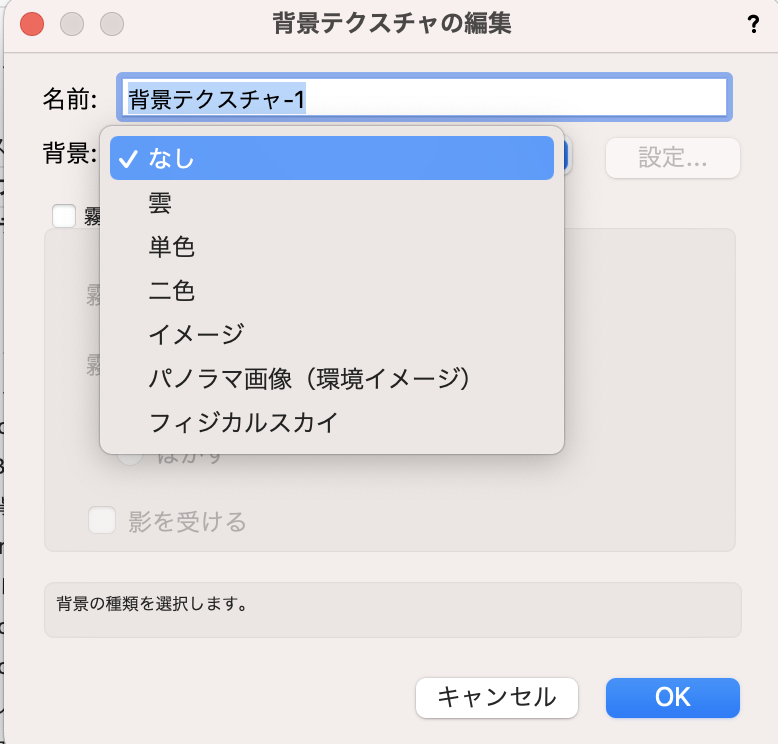
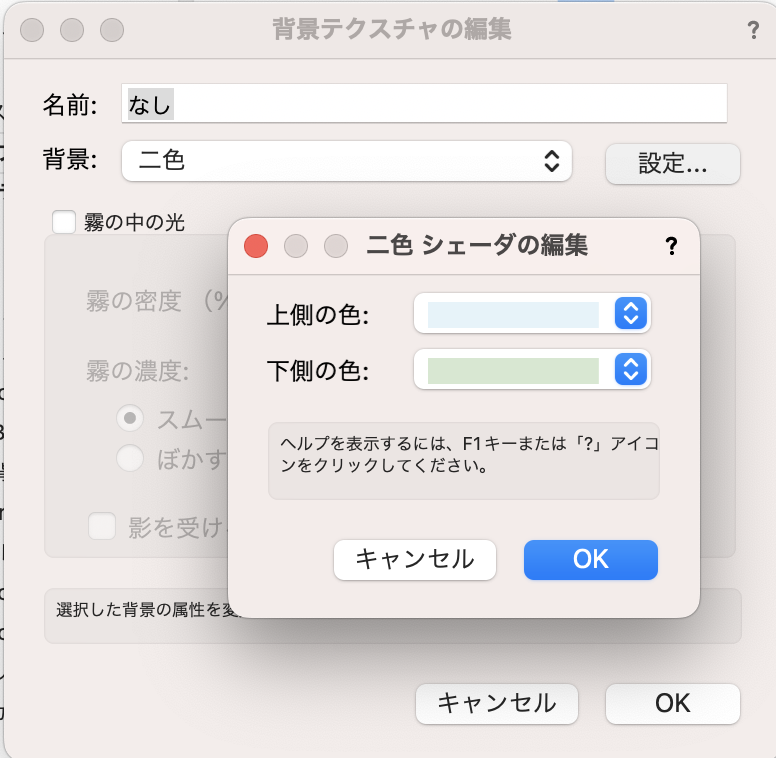
で、上記ダイアログで気をつけたいのが「二色」です。二色と聞いて想像するのがVectorworks デフォルト3Dビューの、地面色モスグリーン系、空面色水色系で分かれた↓感じを想像しますが、この「二色」は淡いグラデーションっぽくなってしまいます。
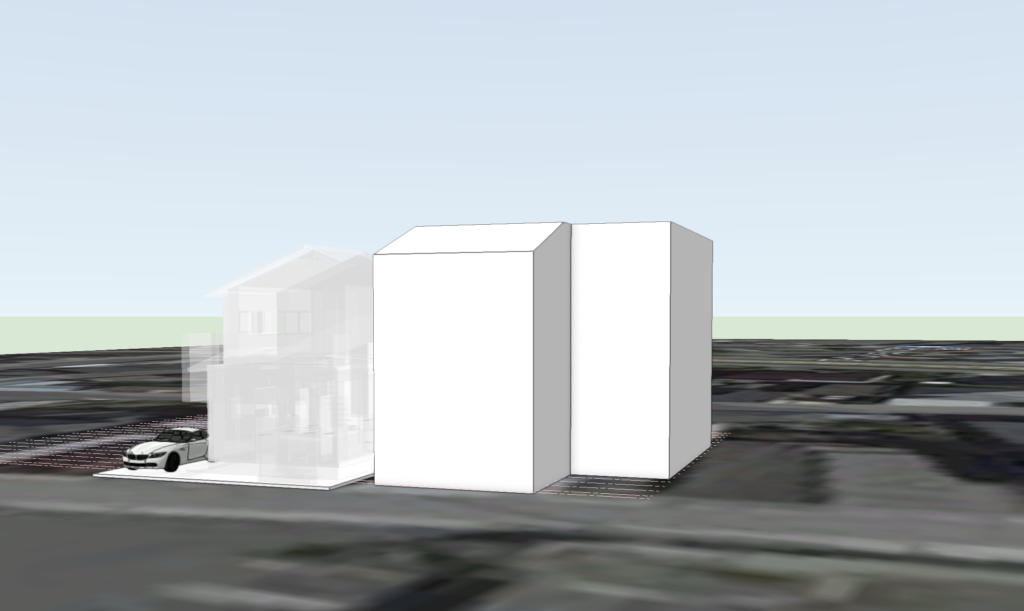
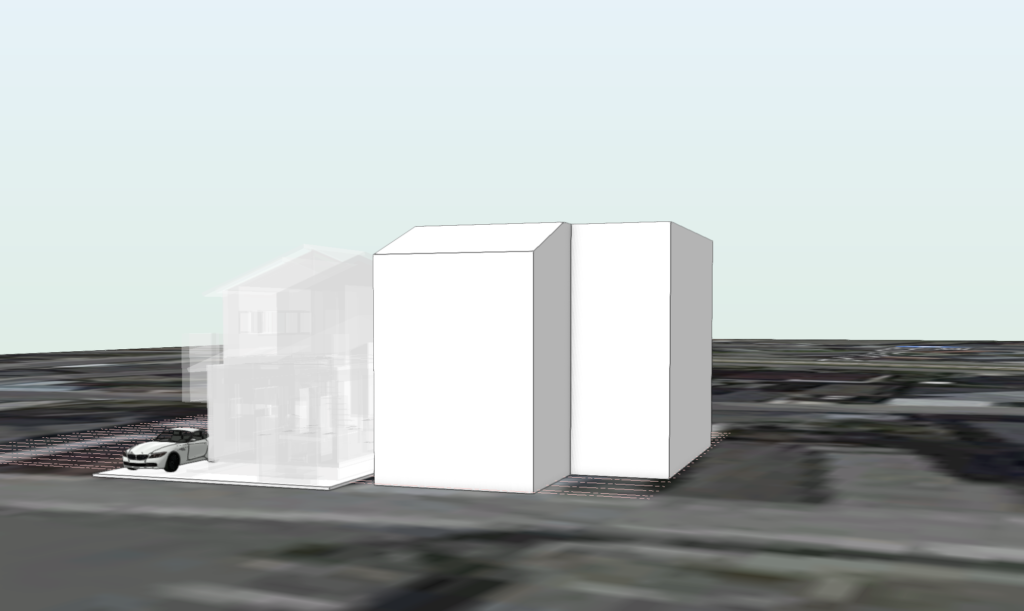
フライオーバーで回転させて下を見てもクッキリとした上下の境界はありません。のっぺりした感じです。以前の投稿で、例えばHDRIの背景テクスチャを手間を掛けずに外したい場合として書いていますが、上記で書いたような感じになり、ほとんど使っていません。
そこでコレを95%解決出来るのがパノラマ画像設定です。(若干色合いが異なるので100%ではありません)
- Vectorworks で下のような配色の適当な大きさの四角形を作成し、取り出し→イメージとし保存します。(大きさの割合は50%−50%)
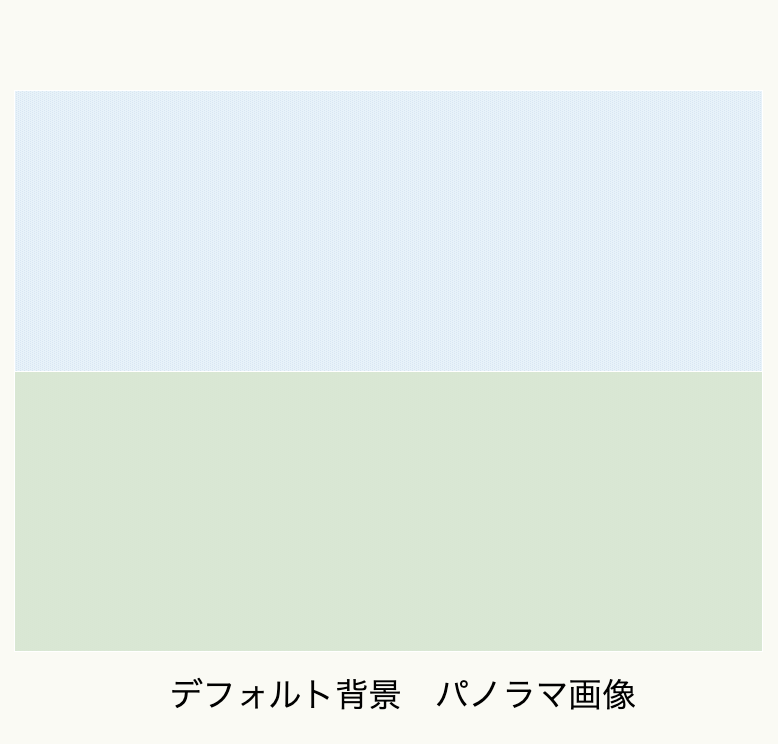
次に新規にリソースマネージャから背景テクスチャ作成からパノラマ画像を選択し、名前を付けて保存します。
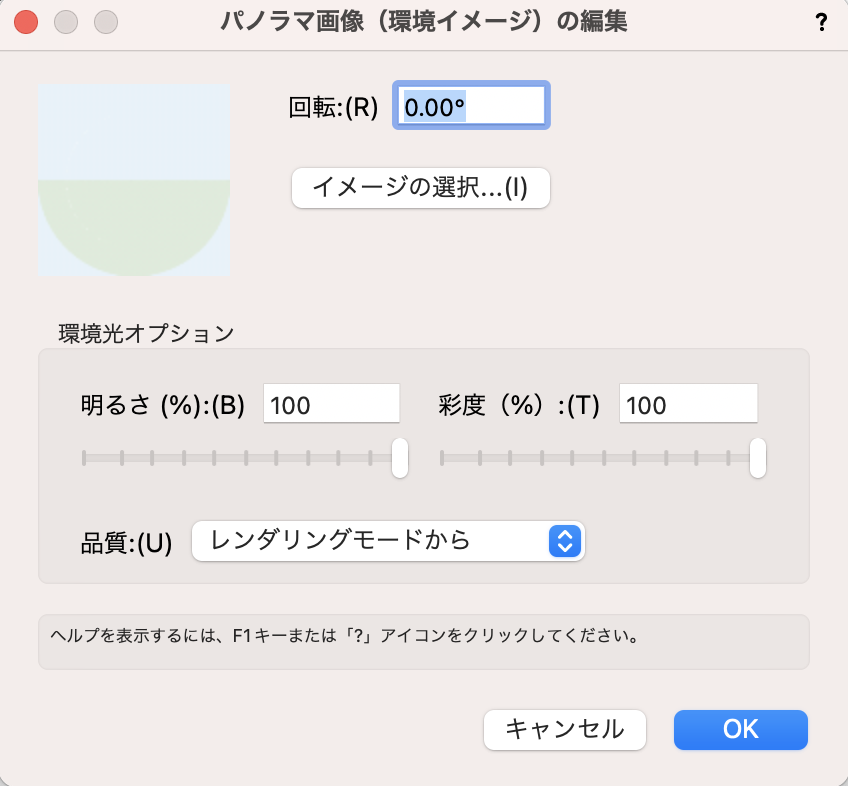
デフォルト3Dビュー色↓
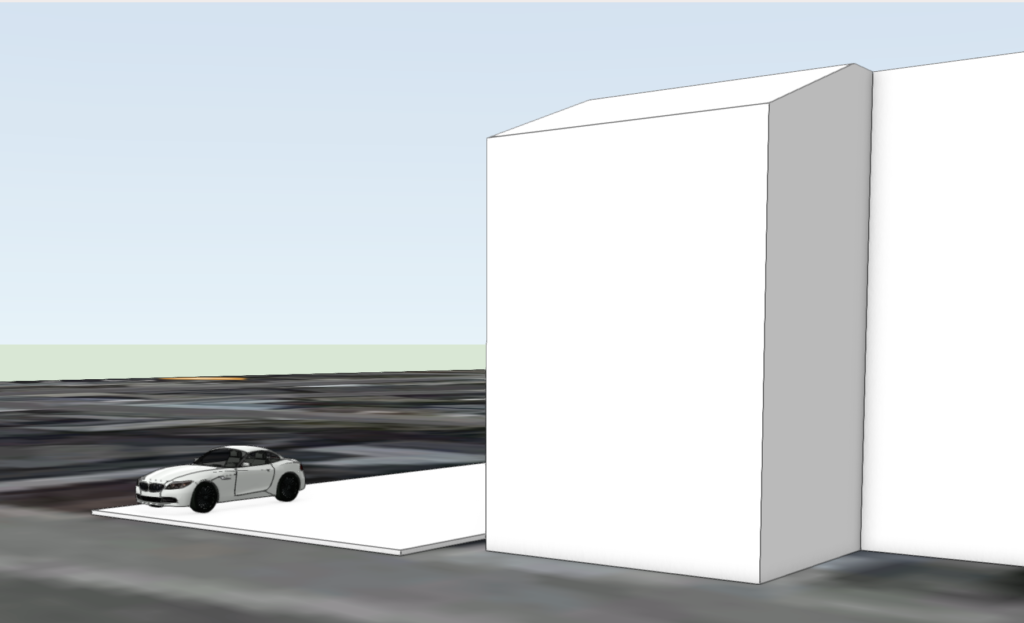
デフォルトに近いイメージで作成した背景テクスチャ↓
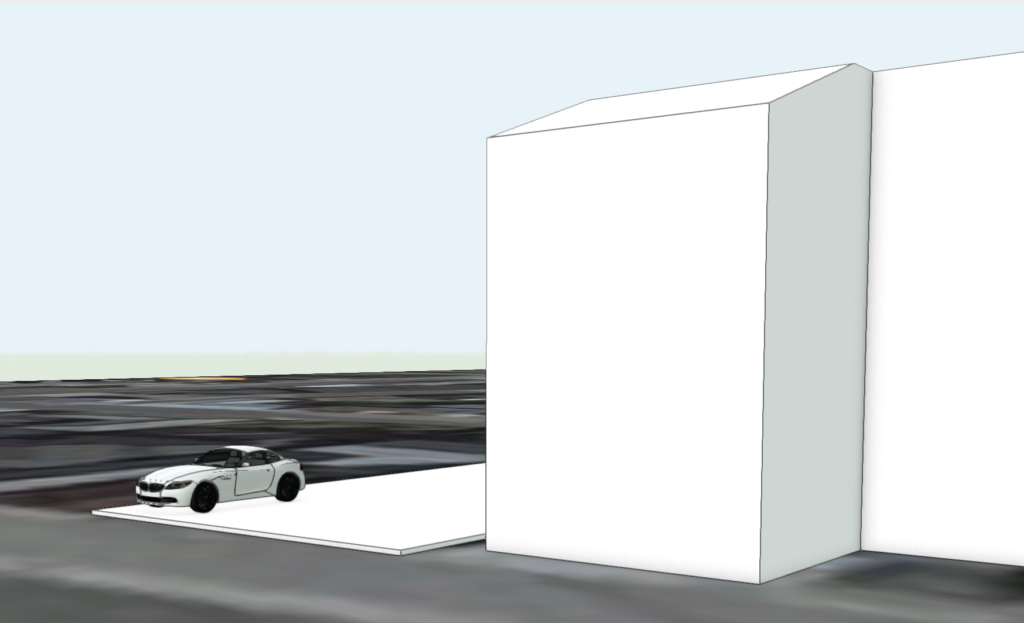
もちろんですが、好みの配色にすることもできます。↓
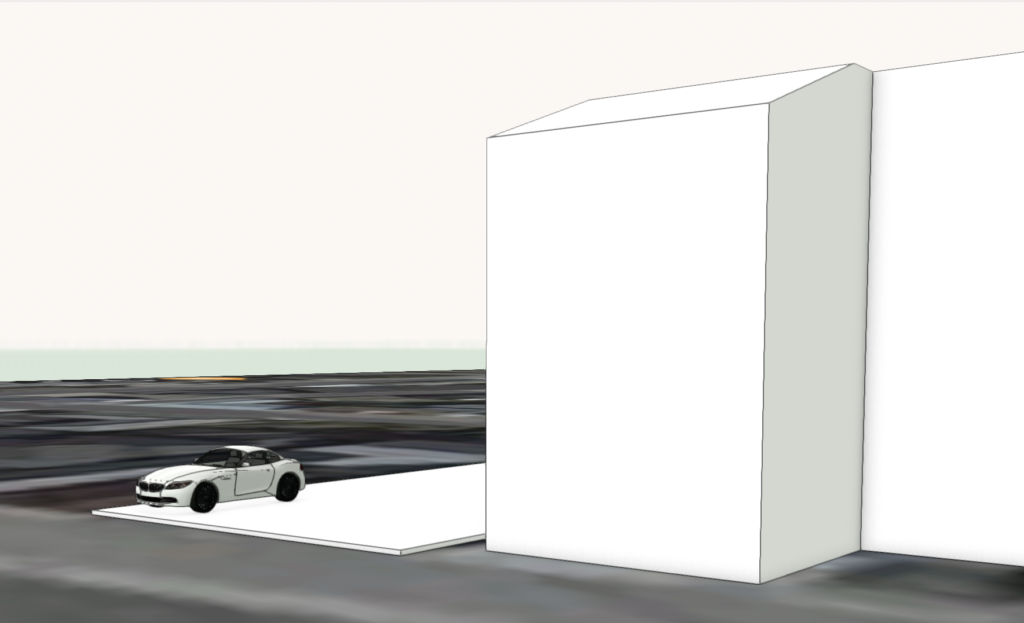

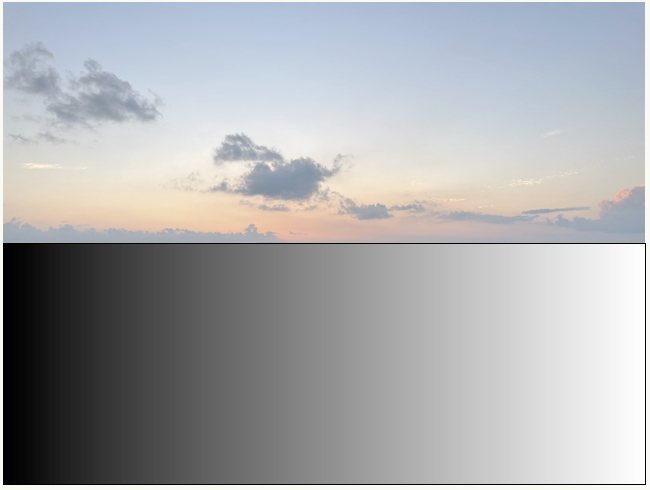
ここまで説明した色や自然の背景の場合、スケール感は必要ありませんが建物などスケール感がわかるものは画像の大きさに注意が必要になります。